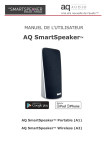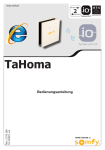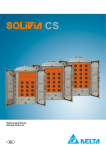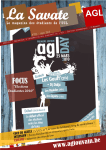Download AQ SmatSpeaker Owner`s Manual German
Transcript
BENUTZERHANDBUCH AQ SmartSpeaker mit AirPlay AQ Audio AG Unit 5 Leestone Road Manchester Großbritannien M22 4RN www.aqaudio.com ©2011 AQ Audio. Alle Rechte vorbehalten. Leistungsmerkmale, Spezifikationen und Aussehen können ohne Vorankündigung geändert werden. AQ Audio ist eine Schutzmarke der in Großbritannien registrierten AQ Audio AG. AirPlay, Apple, Mac, iPhone, iPod, iPod nano, iPod classic, iTunes und iPod touch sind Schutzmarken von in der USA und anderen Länder registrierten Apple AG. iPod/iPhone nicht inbegriffen. “Made for iPod” und "Made for iPhone" bedeuten, dass ein elektronisches Zubehör speziell für den Anschluss an iPod und iPhone entwickelt wurde, und wurde von dem Entwickler für Leistungsstandards von Apple zertifiziert. Apple ist nicht verantwortlich für den Betrieb dieses Geräts oder die Einhaltung von Sicherheits-und regulatorischen Standards. Wi-Fi ist eine eingetragene Schutzmarke der Wi-Fi Allianz. 2 Inhaltsübersicht Wichtige Hinweise.................................................................. Einführung............................................................................ Auspacken Ihres AQ SmartSpeaker ..................................... AQ SmartSpeaker Bedienelemente...................................... AQ SmartSpeaker Verbindungen......................................... Aufladen Ihres AQ SmartSpeaker ........................................ AQ SmartSpeaker Zustand LEDs......................................... Verbindung Ihres AQ SmartSpeaker mit drahtlosem Netzwerk Einstellungsoption 1 - Wi-Fi Nutzung....................................... Einstellungsoption 2 - Verwendung der AQ Verbindungs App.. Einstellungsoption 3 – Manuelle WLAN-Einrichtung................. Verwendung Ihres AQ SmartSpeaker ................................... von Ihrem Computer........................................................... von Ihrem iOS-Gerät........................................................... Mit mehr als einen AQ SmartSpeaker ................................... Aktualisierung Ihres AQ SmartSpeaker ................................ Rücksetzknopf und Werkseinstellung........................................ Fehlersuchanleitung des AQ SmartSpeaker ........................... Suchen nach dem AQ SmartSpeaker .................................... Spezifikationen...................................................................... Wichtige Hinweise 4 4 5 5 6 7 8 9 9 10 12 15 15 16 16 18 20 21 24 27 Wichtiger Hinweis: Schalten Sie das Gerät vor dem Einsetzen oder Herausziehen des Audiokabels aus einer Quelle Geräts Kopfhörer-oder Line-Pegel-Ausgänge aus. Dadurch wird die Lebensdauer des Geräts verlängert und Ihr Gerät vor statischer Elektrizität geschützt. Das verhindert auch mögliche Schäden. WARNUNG: Der USB Update Port ist so ausgelegt, dass nur eine Verbindung mit einem Apple iOS Gerät für die Netzwerkeinstellungen verwendet werden kann. Verbinden Sie es NICHT mit einen Computer oder einem anderen USB Gerät, dies kann zu einem Schaden führen. Einführung Der AQ SmartSpeaker ist ein völlig drahtloses und völlig tragbares Audiosystem - es kann Ihre ganzen Audio und Medien irgendwo um das Haus und den Garten direkt von Ihrem iOS Gerät oder iTunes mit Ihrem vorhandenen Wi-Fi Netzwerk spielen. Der AQ SmartSpeaker arbeitet mit Apples AirPlay Technologie. Er kann drahtlos Musik direkt von iTunes 10 auf Ihrem Mac oder PC, oder von einem iOS Gerät mit iOS 4.2 oder höher abspielen. Der Begriff “iOS Gerät“ kommt desöfteren in dieser Beschreibung vor. Damit sind iPod, iPhone und iPad gemeint, welche mit einem Apple Betriebssystem iOS 4.2 oder höher. Mit seinem führenden und patentierten ultraeffizienten hohen angetriebenen Spitzendigitalverstärker ist der AQ SmartSpeaker in der Lage, hervorragende hochwertigen Klang aus einer 24W-Einheit zu liefern, sodass bis zu 20 Stunden vor dem Aufladen bei der Verwendung der Urlaubs Modus und über 10 Stunden in AirPlay-Modus. Um Strom zu sparen, scgaltet der Lautsprecher nach 10 Minuten auf StandBy. Mit mehreren AQ SmartSpeaker können Sie ein Stereoanlage, oder sogar eine komplette Mehrraumtonanlage bauen. 3 4 Auspacken Ihres AQ SmartSpeaker AQ Smart Lautsprecher Verbindungen Packen Sie Ihren AQ SmartSpeaker sorgfältig aus und prüfen, dass alle hier gezeigte Sachen angeschlossen sind. Bitte laden Sie die Akkus der Lautsprecher auf bevor Sie diese das erste Mal benutzen. Update-Port: Der USB Update Port ist so ausgelegt, dass nur eine Verbindung mit einem Apple iOS Gerät für die Netzwerkeinstellungen verwendet werden kann. Verbinden Sie es NICHT mit einen Computer oder einem anderen USB Gerät, dies kann zu einem Schaden führen. AQ Smart Lautsprecher Bedienelemente Aux In Anschluss: Für die direkte Verbindung mit einem Audio-Spieler oder einem anderem Audiogeräte, drücken Sie kurz die Betrieb/Modus Taste, während der Lautsprecher eingeschaltet ist, um zwischen Aux In-und AirPlay Modus zu wechseln. Die Musikwiedergabe auf einem Lautsprecher von einem AirPlay Gerät setzt automatisch die Wiedergabe von Musik über den Aux In außer Kraft, indem dass der Lautsprecher in den Wi-Fi Modus umschaltet. Power/Mode Taste und LED: Drücken Sie kurz die Taste, um den AQ SmartSpeaker™ aufzudrehen. Halten Sie die Taste länger als 2 Sekunden gedrückt, um den Lautsprecher auszuschalten. Auch wenn der Lautsprecher ausgeschalten ist wird weiterhin der Batteriestatus angezeigt. Ist der Lautsprecher eingeschalten drücken Sie kurz die Power Taste und schalten zwischen den AirPlay und Aux In Modus. Die Wi-Fi LED ist ausgeschalten im Aux In Modus. Geringere Lautstärke Knopf: Drücken Sie auf diese Taste, um das Lautstärke zu senken. Ist das Gerät stumm geschalten, drücken Sie die Lautstärke leiser Taste für 2 Sekunden, um die Lautstärke auf den letzt eingestellten Wert zu erhalten. Wird die Taste nur kurz betätigt währenddessen der Lautsprecher stumm geschalten ist, wird die zuletzt eingestellte Lautstärke wiederhergestellt und reduziert. Audio-Modus Schalter: Wechseln zu M, wenn es der einzige Lautsprecher ist, oder wenn Sie es als Teil einer Mehrraumeinstellung verwenden. Verwenden Sie L und R, wenn Sie zwei Lautsprecher als eine Stereoanlage verwenden. Stromanschluss: Verwenden Sie das mitgelieferte Netzteil um das Gerät mit der Steckdose zu verbinden. Damit wird der interne Akku aufgeladen. Die Steckdose sollte in der Nähe des Gerätes und leicht zugänglich sein. Rücksetzknopf: Dieser Knopf wird den Lautsprecher zwingen aus- und wiedereinschalten, wenn es nicht mehr reagiert. Das macht keine Auswirkungen auf die Netzwerkeinstellungen. Um ein komplettes System Rücksetzen durchzuführen, das alle Einstellungen entfernt, beziehen sich auf das Werkseinstellung auf der Seite 20. Höhere Lautstärke Knopf: Drücken Sie kurz auf diese Taste, um die Lautstärke in einzelnen Schritten zu erheben. Drücken Sie auf diese Taste für länger als 0,5s, um kontinuierlich die Lautstärke zu erhöhen. Ist das Gerät stumm geschalten, die zuletzt eingestellte Lautstärke wird wiederhergestellt und die Lautstärke erhöht. 5 6 Aufladen Ihres AQ SmartSpeaker AQ Smart Lautsprecher Zustand LEDs Der Batteriestatus wird von einer Weißen LED angezeigt, die sich knapp über dem AQ Audio-Logo befindet. Es blinkt mit verschiedenen Geschwindigkeiten abhängig von der in der Batterie verfügbaren Anlage. Die Lautsprecher haben einen Lithium-Polymer-Akku. Es wird empfohlen, den Lautsprecher laufen zu lassen, bis es sich gelegentlich ausschaltet; das wird dazu beitragen, die Genauigkeit des Batterieverwaltungsstromkreises aufrecht zu erhalten und das Beste aus der verfügbaren Batteriekapazität zu bekommen. LED Zustand Bedeutung Aus Während des Aufladen: der Akku wurde vollständig aufgeladen. Bei Verwendung des Akkus: Der Akku ist in Ordnung. Langsames Blinken Während des Aufladen: Der Akku hat einen guten Ladezustand, ist aber nicht völlig aufgeladen. Normales Blinken Während des Aufladen: Der Akku hat einen niedrigen Ladezustand und wird aufgeladen. Schnelles Blinken Der Ein-/Ausschalten Knopf auf der Oberseite des AQ SmartSpeaker hat zwei integrierte LEDs. Diese zeigen die Batterie- und Netzwerk-Zustand des AQ SmartSpeaker . Ein-/Ausschalten LED Die Ein-/Ausschalten LED ist weiß und schaltet ein, wenn der AQ SmartSpeaker funktioniert. Die LED blinkt, wenn das Gerät eingeschaltet ist, aber derTon gedämpft wird. Die weiße LED blinkt während das Firmware Update durchgeführt wird. Wi-Fi LED Diese Farb-LED zeigt den Status der Wi-Fi-Verbindung. LED Zustand Beschreibung Grün Rot, langsam blinkend In Verbindung mit Wireless-Netzwerk. Nicht verbunden mit Netzwerk. Die Signalstärke kann zu niedrig sein oder Netzwerkkonfiguration des Lautsprechers ist falsch. Der Lautsprecher wird gestartet. Wenn der Lautsprecher in diesem Zustand bleibt, siehe den Abschnitt Problembehandlung für weitere Informationen Das bedeutet, dass Ihr Gerät im NetzwerkKonfiguration Modus ist. Rot, schnell blinkend Bei Verwendung des Akkus: Der Akku ist fast leer und muss aufgeladen werden. Hinweis: Wenn nichts mit dem AUX-Eingang verbunden ist und kein Audio durch AirPlay 10 Minuten lang erhalten wird, schaltet sich der Lautsprecher automatisch aus, um nicht unnötig zu entladen. Rot und grün, abwechselnd blinkende Orange Orange, langsam blinkend Aus 7 8 Das bestätigt, dass ein Rücksetzen begonnen wurde und durchgeführt wird. Diese Farbe soll nur kurze Zeit erscheinen. Finde mehr für weitere Information darüber in den folgenden Seiten. Es ist ein Problem mit der Firmware aufgetreten. Um dieses zu lösen müssen sie die Lautsprecher rücksetzen bzw. ein Firmware Update durchführen. Wenn Betrieb LED eingeschlatet und Wi-Fi LED ausgeschaltet ist, wird das Gerät im Aux In Modus benutzt. Drücken Sie kurz auf Ein-/Ausschalten Taste, um zwischen Aux In und AirPlay Modus zu wechseln. Verbindung Ihres AQ SmartSpeaker mit drahtlosem Netzwerk Einstellungsoption 2 - mit Verwendung der AQ Connect App Sie müssen den AQ SmartSpeaker mit Ihrem drahtlosen Netzwerk verbinden, um AirPlay Funktion zu verwenden. Bevor Sie anfangen, stellen Sie sicher, dass der WLAN Router mindestens zur drahtlosen Standardleistung "g" fähig ist. Stellen Sie auch sicher, dass der Router eingeschaltet ist und dass Sie wissen, was der Netzname (SSID) und das Kennwort (Netzschlüssel) sind (bemerken Sie, dass bei Kennwortoder Netzschlüsseleingabe Groß- und Kleinschreibung wahrscheinlich zu beachten ist. Wenn Sie den Lautsprecher gerade ausgepackt haben, oder Sie wissen, dass der Akku fast leer ist, ist es eine gute Idee, den Sprecher mit den Hauptleitungen zu verbinden, indem es diesem Prozess folgt, um es zu verhindern, durch die ausgehende Batterie unterbrochen werden. Es gibt drei Weisen, den AQ SmartSpeaker mit Ihrem drahtlosen Netzwerk zu verbinden. Wenn es möglich ist, verwenden Sie bitte die erste Weise. Wenn Sie keinen Zugang zu einer iOS Gerät haben, oder Sie außer Stande sind, den App vom App-Laden herunterzuladen, werden Sie dem Lautsprecher manuell in Verbindung stehen müssen, um in Ihre Netzeinstellungen einzugehen. Einstellungsauswahl 2 finden Sie auf der Seite 12. Vor dem Anschließen Ihres AQ SmartSpeaker zum Netz, müssen Sie den AQ Verbinden App installieren. Die kostenlose App ist im Apple App Store verfügbar. Einfach suchen nach "AQ Connect" und installieren die app auf die normale Weise. Schritt 1 Machen Sie den AQ Smart Lautsprecher durch kurzes Drücken der Ein/Ausschalten Knopfs an. Warten Sie bis die Wi-Fi LED von langsam rot blinkend auf grün wechselt (Die LED wird grün, wenn die Lautsprecher mit dem Netzwerk verbunden sind bzw. das Netzwerk in Reichweite ist). Verbinden Sie den AQ SmartSpeaker durch eine iOS Gerät mit dem dazugehörigen Apple USB sync Kabel (im Lieferumfang Ihres Apple Gerätes). Warten Sie bis die App mit den Lautsprechern eine Verbindung aufgebaut hat, dies kann zwischen 10-15 Sekunden dauern. Schritt 2 Geben Sie Ihrem Lautsprecher einen denkwürdigen Namen, und geben Sie ihn im ersten Feld ein. Sobald Sie mit dem Namen zufrieden sind, klicken Sie auf "Fertig". (Sieh Abb. 1) Hinweis: Sie müssen den Namen nicht ändern, außer Sie stört der bereits voreingestellte Name; jedoch müssen Sie das Feld auswählen und auf "Fertig" klicken. Einstellungsoption Option 1 - Wi-Fi Nutzung Abb. 1 ANMERKUNG: Sie müssen iOS 5 oder höher verwenden um diese Methode verwenden zu können. 1. Versichern Sie sich, dass Ihr iOS Gerät mit dem Wi-Fi Netzwerk verbunden ist. 2. Schalten SIe durch drücken der Power Taste den AQ SmartSpeaker™ ein. 3. Verbinden Sie das iOS Gerät mit dem Lautsprecher unter Verwendung des Apple USB sync Kabel und dass Ihr iOS Gerät freigeschalten ist, damit dieser auf Ihrem Schrim angezeigt wird. 4. Drücken Sie zeitgleich die Lautstärke lauter und leiser Tasten. Halten Sie die Tasten nur kurz gedrückt. 5. Eine Nachricht wird auf Ihrem iOS Gerät erscheinen und Sie fragen, ob Sie die WiFi Einstellungen teilen. Klicken Sie 'Erlauben'. 6. Ihre Netzwerkeinstellungen werden mit dem Lautsprecher geteilt und mit dem Netzwerk verbunden. Warten Sie bis die Wi-Fi LED grün wird und somit anzeigt, dass Sie verbunden sind. Möglicherweise muss das USB Kabel entfernt werden. Es kann einige Sekunden dauern, warten Sie ca. 45 Sekunden. 7. Wenn die Wi-Fi LED erneut rot aufleuchtet, war die Installation nicht erfolgreich. Bitte versuchen Sie die Installation erneut. 9 10 Abb. 2 Abb. 3 Schritt 4 Geben Sie das Kennwort in das unterste Feld ein und drücken dann auf "Beitreten" (Abb. 5). Abb. 4 ANMERKUNG: Passwort kann Groß und Kleingeschrieben werden. Schritt 5 Sobald das Laden abgeschlossen ist, wird der App den Vollziehungsschirm (Abb. 6). Sie können nun das USB-Kabel abstecken und der AQ SmartSpeaker wird das Update automatisch beginnen.zeigen. Warten Sie auf den Neustart der Lautsprecher. Während des Neustarts schaltet die Wi-Fi LED durch eine Reihe von verschiednenen Farben. Es blinkt abwechselnd rot und grün und dann. Sobald es wiederangefangen hat, wird es langsam rot blinken, indem es nach dem Router suchen wird. Wenn Sie in die Einstellungen richtig gemacht haben, wird es sich zum festen Grün ändern, um zu zeigen, dass es verbunden ist. Wenn der AQ SmartSpeaker verbunden ist, können Sie schon Musik durch die AirPlay Funktion Lautsprechers spielen. Schritt 3 Wählen Sie das zweite Feld aus, um nach Ihrem WLAN Router (Abb. 2) zu suchen. Das kann ein paar Sekunden dauern. Wenn das Feld leer (Abb. 3) ist und keine Netzwerke anzeigt, hat der App Schwierigkeiten, Ihren Router zu finden. Überprüfen Sie, ob Sie in der Reihe des Routers sind und wählen die mittleren Felder wieder aus, um die Suche wiederanzufangen. Sobald Ihr Router in der Liste erscheint, wählen Sie es aus und drücken Sie auf "OK". (Abb. 4) Einstellungsoption 3 - Manuelle Einstellung des drahtlosen Netzwerks. Um in Ihre Netzeinstellungen in den AQ SmartSpeaker manuell einzugehen, können Sie ein vorläufiges drahtlos Netz zwischen einem Computer und dem Lautsprecher schaffen. Der Computer muss WLAN fähig sein, und muss mit Ihrem drahtlosen Netz in Verbindung stehen. Wenn der Computer auch eine LAN Verbindung zu einem Netzwerk hat, werden Sie diese vorerst trennen müssen, um die AirPlay Einstellungen durchzuführen. Wenn Sie Skype verwenden, müssen Sie auch das Programm vorerst schließen, um die Einstellungen tätigen zu können. Schritt 1 Machen Sie den AQ SmartSpeaker durch kurzes Drücken der Ein/Ausschalten Knopfs an. Warten Sie bis die Wi-Fi LED von langsam rot blinkend auf grün wechselt (Die LED wird grün, wenn die Lautsprecher mit dem Netzwerk verbunden sind bzw. das Netzwerk in Reichweite ist). Drücken und halten Sie gleichzeitig die Lauter und Leiser Tasten für 5 Sekunden, bis die Wi-Fi LED auf Orange umschaltet. Der AQ SmartSpeaker startet neu. Durch den Neustart beginnt die Wi-Fi LED rot zu blinken. Nach einer oder zwei Minuten beginnt die Wi-Fi LED abwechselnd Rot und Grün zu blinken. Die AQ SmartSpeaker ist jetzt in der Konfigurationsweise. Abb. 5 Schritt 2 Der The AQ SmartSpeaker kreiert ein neues temporäres drahtloses Netzwerk, welches durch Suche nach drahtlosen Netzwerken mit Ihrem Computer gefunden werden kann. Wie Sie das tun ist abhängig vom Betriebssystem; zum Beispiel der Screenshot Bild 7 ist vom Windows XP. Verbinden Sie diese mit dem Netzwerk jetzt. Abb. 6 11 12 Hinweis: Sie können das auch mit Ihrem iOS Gerät tun. Verwenden Sie in diesem Fall Safari für die folgenden Schritte. Abb. 7 Hinweis: Sie müssen eventuell die Seite mehrere Male auffrischen, um dem Computer zu erlauben, den Lautsprecher im neuen Netz zu finden. Wenn die Informationsseite noch immer nicht lädt, siehe die Fehlerbeseitigungsabteilung für mehr Information. Schritt 4 Klicken Sie auf Lautsprecher Einstellung Netzeinstellungsseite zu gehen. (Abb. 9) links, um zur Sie können den Namen Ihres Smart Lautprechers direkt von der Seite von AQ SmartSpeaker Einstellung ändern. Sie können das nützlich finden, wenn Sie mehr als einen Lautsprecher haben. Drücken Sie auf den Knopf "Apply" neben dem Namen, um zu bestätigen. Hinweis: Wenn Sie den Namen des Lautsprechers nicht ändern gehen Sie wieder zurück in das Einstellungsmenü durch drücken auf Lautsprechereinstellung. Schritt 3 Warten Sie, bis das Netz verbunden ist (es kann keinen Internetzugang zeigen; das ist normal), dann öffnen Sie einen Internet Browser wie Internet Explorer, Firefox oder Safari. Geben Sie die IP-Adresse 192.168.1.12 in der Adressbar ein und drücken Enter. Die The AQ SmartSpeaker Informationswebseite sollte jetzt (Abb. 8) laden. Schritt 5 Wählen Sie das drahtlose Netzwerk mit welchem Sie den Lautsprecher verbinden wollen. Dieses kann gefunden werden im Drop Down Menü unter Service Set ID (SSID). Geben Sie das Kennwort ein. (Es kann bereits ein Kennwort im Feld geben - Sie müssen es vor Eingeben Ihres neuen Kennwortes löschen). Seien Sie sorgfältig, weil, wenn Sie es falsch eingeben, müssen Sie zurück zum Schritt 1 gehen. Klicken Sie Apply unten, dann klicken OK, um die Einstellungen zu bestätigen. Abb. 9 Abb. 8 13 14 Es erscheint ein Dialogfeld in welchem die nächsten Schritte erläutert werden. Wenn Sie sich sicher sind, dass die Netzwerkeinstellungen korrekt sind, klicken Sie auf OK, um diese zu bestätigen. Der Lautsprecher beginnt die Einstellungen upzudaten. Je nach Browser werden Sie gefragt, ob Sie das Passwort speichern wollen. Falls Sie JA klicken, wird dieser das nächste Mal das Passwort automatisch in das Feld auf der Einstellungsseite einsetzen. Die AQ AirPlay Funktion des AQ SmartSpeaker wird automatisch getrennt und gestartet, um ihre Einstellungen zu aktualisieren. Da sich der Lautsprecher die Verbindung trennen wird, wird die Verdbindung der Webpage getrennt. Schließen Sie den Web-Browser und verbdinden Sie den Computer mit Ihrem WLAN Netz erneut. Von Ihrem iOS Gerät Abb. 11 Um Einstellung von einem iOS Gerät mit iOS 4.2 oder neuer führend, klopfen den Knopf AirPlay auf dem Schirm und wählen Ihren Lautsprecher von der Liste aus (Abb. 11) (bemerken Sie, dass der Name des Lautsprechers, den Sie während der Netzkonfiguration setzen, der Name ist, der hier erscheint) Schritt 6 Der Wi-Fi LED wird fortsetzen, rot und grün zu blinken, bis die Einstellungen aktualisiert worden sind, wird er dann rot schnell eine Zeit lang blinken und sich dann zur roten langsamen Verwahrung ändern. Sobald Sich der Geführte Wi-Fi Grün, die AQ Sendezeit zuwendet, wird der kluge Lautsprecher mit Ihrem Netz verbunden. Wenn es nicht geht, um grün nach einer Minute fest zu werden, drücken Sie den Rücksetzen-Knopf auf dem Rücken. Der Lautsprecher wird neustarten und sollte in Verbindung stehen. Wenn es noch nicht in Verbindung steht, überprüfen Sie, dass Ihre Konfiguration richtig war. Verwendung Ihres AQ SmartSpeaker Verwendung mehrerer AQ Smart Lautsprecher Von Ihrem Computer Ihr AQ SmartSpeaker kann Audiodateien oder eine Internetradiostation spielen, die aus Computer mit iTunes 10 oder neuer strömt, der mit demselben drahtlosen Netz wie der Lautsprecher verbunden ist. (iTunes 10 ist ein kostenlose Applikation für Mac Computer und Windows-PCs, die auf www.apple.com/iTunes verfügbar ist.) Um Einstellungen vom Computer durchzuführen, starten Sie iTunes 10, klicken Sie auf den Knopf AirPlay, der an der Unterseite vom iTunes Fenster erscheint und wählen Sie den AQ SmartSpeaker in der Pop-Up Liste. (Abb. 10) Abb. 10 Zurzeit können Sie nur mit Computer mit derselben Quelle von iTunes mehrere Lautsprecher verwenden, um Musik zuhören. Der Computer muss mit gleichem drahtlosem Netz wie alle Lautsprecher verbunden sein. Die iPod-Funktion auf dem iOS Gerät unterstützt nur einen Lautsprecher gleichzeitig. Es ist möglich, die entfernten App (kostenlos in Apple App Store) auf Ihrer iOS Gerät zu verwenden, um iTunes auf Ihrem Computer zu kontrollieren. Sie können sogar die Sprach Ausgabe individueller Lautsprecher auf diese Weise kontrollieren. Stellen Sie sicher, dass alle Lautsprecher eingeschaltet sind. Warten Sie auf sie, um zum Netz in Verbindung zu stehen (die Wi-Fi LED wird grün) Öffnen Sie iTunes und warten Sie darauf, um die Lautsprecher zu entdecken. Das AirPlay Logo wird in der Ecke unten rechts des iTunes Fensters (Abb. 12) erscheinen. Abb. 12 Klicken Sie auf AirPlay Icon und wählen Sie "vielfache Lautsprecher" aus. Ein neues Fenster mit Details für alle Lautsprecher erscheint welche im Netz vorhanden sind (Abb. 13). 15 16 Aktualisierung Ihres AQ SmartSpeaker Abb. 13 Die Firmware Aktualisierungen können gelegentlich veröffentlicht werden. Besuchen Sie aqaudio.com, um neue Aktualisierungen herunterzuladen, dann folgen den Instruktionen unten, um die Aktualisierung zu installieren. Wenn Sie einmal ein Update auf Ihren Computer runtergeladen haben und dieses aus dem Zip-File extrahiert haben brauchen Sie eine Verbindung zu den AQ SmartSpeaker Setup Seite, um es zu installieren. Vor dem Starten, verbinden Sie die AQ SmartSpeaker™ mit dem Netzgerät. Stellen Sie sicher, dass der AQ SmartSpeaker eingeschalten ist und mit dem gleichen drahtlosen Netzwerk wie Ihr Computer verbunden ist. Wählen Sie mehrere Lautsprecher aus, durch Klicken auf die Checkboxes klicken. Das iTunes Hauptfenster wird die gegenwärtige Zahl von verbundenen Lautsprechern neben dem AirPlay Logo zeigen, das sich blau aufleuchtet wird, sobald die Lautsprecher verbunden sind (Abb. 14). ANMERKUNG: Wenn Sie die IP-Adresse des AQ SmartSpeaker wissen, geben Sie diese einfach in Ihrem Webbrowser ein und laden die Setup Seite, danach fahren Sie weiter fort mit Schritt 2. Schritt 1 Überprüfen Sie, dass sie die neuste Version von Safari auf Ihrem Computer installiert haben. Öffnen Sie Safari und öffnen Sie die "Bookmarks" leiste (oben links). Unter "Sammlungen" wählen Sie "Bonjour”. (Siehe Abb. 15) Abb. 14 Auf der Rückseite jedes Lautsprechers können Sie Link (L), Recht (R) oder Mitte (M) auswählen. (Sieh Seite 6 für ein Diagramm und Beschreibung dieses Schalters) Doppelter klick auf den AQ Smart Speaker XXXXXX , welcher in einer Liste unter Bookmarks in der Mitte aufscheint. Dies sollte die AQ SmartSpeaker Einstellungsseite laden. Abb. 15 Sie werden beste Ergebnisse bekommen, indem Sie ein Link und ein Recht wählen werden, wenn Sie zwei Lautsprecher in demselben Zimmer verwenden. Wenn Sie mehr als zwei Lautsprecher verwenden, oder sie in verschiedenen Zimmern sind, ist Mitte die beste Option. Wenn Sie zurück auf das Verwenden eines einzelnen Lautsprechers umschalten, überprüfen Sie, dass es in der Mono-Weise ist, sonst werden Sie nur den verlassenen oder die richtige Hälfte der Spur bekommen. Schritt 2 Wähle “Firmware Update” aus der Menüleiste auf der linken Seite. 17 18 Schritt 5 Drücken Sie “Installieren” um den Installationsprozess zu beginnen. Abb. 16 Wenn die Installation einmal gestartet wurde, kann diese nicht unterbrochen werden. Die Power LED auf der Oberseite der AQ SmartSpeaker blinkt während das Update eingespielt wird. Versuchen Sie nicht den Lautsprecher neu zu starten solange das Update nicht fertig ist. Ist das Update abgeschlossen starten sich die Lautsprecher automatisch neu und die weiße Power LED hört auf zu blinken. Abb. 18 Schritt 3 Wähle “Upload das Firmware-Update” und klicke “Weiter” um fortzusetzen (Bild 16). Schritt 4 Wähle “Wäheln Sie eine Datei” und wählen Sie ein Firmware-Update Datei aus, welche Sie auf Ihren Computer runtergeladen haben. Klicke hinaufladen, um die Datei auf den Lautsprecher zu laden. Je nach Größe des Update-Files kann dies einige Minuten dauern. ANMERKUNG: Falls es ein Problem mit der Datei gibt erscheint eine Fehlermeldung. Wenn dies passiert, klicken Sie OK, und gehen Sie zurück zu Schritt 3. Wenn das öfters als einmal passiert, laden Sie die Datei bitte nochmals von aqaudio.com runter. Schritt 6 Wenn der AQ SmartSpeaker™ nach dem Update Probleme mit der Verbindung mit dem Netzwerk hat, ist es erfoderlich unter Verwendung der Optionen 1 2 oder 3 den AQ SmartSpeaker™ wieder mit dem Netzwerk zu verbinden. System Reset Abb. 17 Um die Fabrikeinstellung zurückzurufen, drücken und halten Sie Lautstärke höher/Lautstärke niedriger/Ein-/Ausschalten Knöpfe 5 Sekunden lang. Dann wird das Rücksetzen der Wi-Fi LED durch oranges Licht bestätigt und wird das Gerät wieder normal funktionieren. 19 20 • Das Geräusch ist zu leise Fehlersuchanleitung zu Ihren AQ Smart Lautsprecher • Allgemeine Probleme Problem Mögliche Lösungen Wi-Fi LED leuchtet rot, blinkt schnell. • Das ist ganz normal, wenn der Sprecher zum ersten Mal eingeschaltet wird. Es sollte nicht länger als einer Minute dauern. Wenn das fortsetzt, gibt es möglicherweise ein Problem mit der Firmware. Versuchen Sie den Lautsprechen durch Reset Knopf neuzustarten. Wenn das nicht hilft, kontaktieren die Unterschützung. Kein Geräusch (bei Verwendung der AUX-IN Verbindung) • Stellen Sie sicher, dass das Kabel völlig eingesteckt wird und der Lautsprecher (nur weißes Licht) eingeschaltet wird Überprüfen Sie die Lautstärke, das auf dem Quellgerät und auf dem Lautsprecher untergeht. Wenn nicht AirPlay nicht verwendet wird, funktionieren die Lautstärke Steuerungen unabhängig. Überprüfen Sie, ob die Lautsprecher im AUX-IN Mode ist (Die WI-FI LED ist ausgeschalten, siehe Seite 5) Überprüfen Sie, ob der Lautsprecher nicht stumm geschalten wurde (Die Betriebsanzeige LED ist eingeschalten, auch wenn der Lautsprecher leise geschalten ist, siehe Seite 5) Der Lautsprecher kann außer der Reihe des Netzes, oder nicht verbunden mit einer Netzkontrolle sein, um sicherzustellen, dass die Wi-Fi LED grün ist. Das iOS Gerät können außer der Reichweite des Routers sein. Überzeugen Sie sich die Lautstärke Kontrolle auf dem iOS Gerät wird zu niedrig nicht gesetzt oder gedämpft. Versuchen Sie, den inneren Lautsprecher auszuwählen und dann den AQ Smart Lautsprecher von der AirPlay Gerätsliste wiederauszuwählen. Versuchen Sie, die iPod App zu verlassen und dann neuzustarten. Versuchen Sie, den Lautsprecher auszuschalten und dann neuzustarten. Überprüfen Sie, dass die Lautsprecher nicht stumm geschalten wurden. (Die Betriebsanzeige LED ist eingeschalten, auch wenn der Lautsprecher leise geschalten ist, siehe Seite 5) • • • Kein Geräusch (bei Verwendung der AirPlay Funktion) • • • • • • • 21 • Der Lautsprecher reagiert nicht (drücken der Tasten führen zu keiner Funktion) Versuchen, die Lautstärke auf dem AQ Smart Lautsprecher zu ändern. iTunes wird dieses Volumen automatisch neu fassen, wenn es mit dem Lautsprecher verbunden ist. Soundcheck kann eingeschaltet sein. Das beschränkt die Lautstärke Produktion Ihres iOS Gerät. Schalten Sie es von Einstellungen> Musik> Soundcheck aus. Drücken Sie den Rücksetzen-Knopf auf der Hinterseite des AQ Smart Lautsprechers. Dies führt dazu, dass dieser neu startet. Hinweis: Durch das Drücken des Rücksetzen Knopfes werden ihre Einstellungen nicht rückgesetzt. Wenn diese Rückgesetzt werden sollen, finden Sie dieses beim Thema Rücksetzen in der Beschreibung. Probleme bei Verwendung der AQ Connect App Problem Mögliche Lösungen Wi-Fi Licht wird rot und blinkt langsam • • • Der Lautsprecher ist mit dem Netz nicht verbunden. Entweder ist der Lautsprecher nicht in der Reihe des Netzes, oder es gibt ein Problem mit den Konfigurationseinstellungen. Wenn Sie gerade die Einstellungen angewandt haben, müssen Sie eventuell den RücksetzenKnopf auf der Rückseite vom Sprecher drücken, um die neuen Einstellungen völlig anzuwenden. Stellen Sie sicher, dass ein Name angewählt ist und klicken Sie "Fertig" bevor Sie die nächste Box anwählen. Probleme bei Manueller Verbindung Problem Mögliche Lösungen Die Konfigurationswebseite für Lautsprecher ladet nicht • • • • 22 Versuchen Sie, von irgendwelchen anderen Netzen, mit denen Ihr Computer verbunden ist, zu trennen, damit die Seite einschließlich verdrahteter Netze laden wird. Versuchen Sie, vom Netz des Lautsprechers zu trennen und zu demselben Netz in Verbindung wiederzustehen. Schließen Sie alle offenen Web-Browser Fenster (und verlassen Sie die Anwendung auf Ihrem Apple Gerät), und fangen Sie den Browser wiederan. Das Drücken des Rücksetzen-Knopfs auf dem Lautsprecher wird es zwingen, neuzustarten. Bitte bemerken dass, Sie vom Schritt eins des verbinden Verfahrens anfangen müssen werden. Das AQ • ausgegebene Netz ist nicht erreichbar • SmartSpeaker • • • Konfigurationsseite antwortet nicht mehr oder verschwindet nach der Verwendung von Einstellungen. • Wi-Fi LED blinkt ständig rot und grün nach der Venwendung von Einstellungen • Wi-Fi Licht blinkt langsam rot • • Sicherheitsschlüsse l wird automatisch ausgefühlt • Versuchen Sie, Ihre drahtlose Verbindung aus- und wieder einzuschalten Stellen Sie sicher, dass Sie mit keinem anderen drahtlosen Netz verbunden sind Versuchen Sie, andere Wi-Fi Geräte außer dem WLAN Router, mit welchem Sie planen, den Lautsprecher zu verbinden auszuschalten. Versuchen Sie, den Computer neuzustarten. Das Drücken des Reset-Knopfs auf dem Lautsprecher zwingt das Gerät zum Neustarten. Bitte bemerken dass, Sie vom Schritt eins des verbinden Verfahrens anfangen müssen werden.(ICH VERSTEHE DEN SINN NICHT, UM DIES ÄNDERN ZU KÖNNEN) Das ist ganz normal - der Lautsprecher hat die Einstellungen akzeptiert und startet erneut, um sich mit Ihrem drahtlosen Netz zu verbinden.Der Computer steht weiterhin noch in Verbindung mit dem Konfigurationsnetz des Lautsprechers. Schließen Sie das Browsersfenster und verbinden Sie Ihren Computer mit Ihrem gewöhnlichen drahtlosen Netz wieder. Wenn die Wi-Fi LED länger als 2 Minuten ständig blinkt, stellen Sie sicher, dass die Einstellungen völlig geladen worden sind, dann drücken Sie auf den ResetKnopf auf der Rückseite des Lautsprechers. Der Lautsprecher wird neu gestarten und sollte nicht vom Netz genommen werden. Der Lautsprecher ist mit dem Netz nicht verbunden. Entweder ist der Lautsprecher nicht in der Reihe des Netzes, oder es gibt ein Problem mit der Konfigurationseinstellungen. Wenn Sie gerade die Einstellungen angewandt haben, müssen Sie eventuell den Reset-Knopf auf der Rückseite des Lautsprecher drücken, um die neuen Einstellungen anzuwenden zu können. Es ist möglich, dass Ihr Web-Browser diese Information von letzem Gerät gespeichert hat. Wenn Sie sich nicht sicher sind, dass es das richtige Kennwort ist, löschen Sie es und tippen Sie das richtige Kennwort erneut ein. Suchen nach dem AQ Smart Lautsprecher Reinigung – Der AQ SmartSpeaker darf nur mit einem trockenen Tuch gereinigt werden. Lösungsmittel oder andere Reinigungsmittel dürfen nicht dafür verwendet werden. Objekte und Flüssigkeiten – Achten Sie darauf, dass keinerlei Flüssigkeiten durch die Öffnungen oder Lüftungsschlitze in das Gerät gelangen. Das Gerät soll nicht in der Nähe von Wasser betrieben werden. Belüftung – der AQ SmartSpeaker sollen so aufgestellt werden, dass der Standort nicht die Belüftung des Gerätes beeinträchtigt. Dies ist besonders erforderlich, während der Akku geladen wird. Das Gerät sollte nicht in einem kleinen abgeschlossenen Schrank verwendet werden. Des Weiteren soll es nicht mit Kleidung, Bettwäsche oder anderen Stoffen abgedeckt werden. Der AQ SmartSpeaker soll nicht in der Nähe von Wärmequellen wie Heizkörpern, Öfen, Kamine oder anderen Geräten welche Wärme erzeugen betrieben werden. Es soll nicht in der Nähe von Lüftungsschlitzen anderer Geräten betrieben werden. Stromquellen – Der AQ SmartSpeaker sollte nur mit der in der Betriebsanleitung beschriebenen Netzteil an den Lautsprecher angeschlossen werden. für eine Zeiten der Nichtnutzung – Wenn der AQ SmartSpeaker längere Zeit nicht benutzt wird, stecken sie das Kabel des Lautsprechers ab um Schäden und Korrosion zu vermeiden. Wartung – Der AQ SmartSpeaker beinhaltet keinerlei zu wartenden Teile. Wartung und Reparatur sollte nur von qualifiziertem Personal durchgeführt werden. Für weitere Fehlerbeseitigung und technische Unterstützung, besuchen Sie bitte unsere Website www.aqaudio.com 23 24 Spezifikationen Wieder aufladbare Lithium-Polymer-Akku Verträglichkeit * (AirPlay): Dieses Gerät verwendet einen wieder aufladbaren Lithium-Polymer-Akku. Es ist nicht dafür konzipiert, dass der Benutzer die Batterie selbstständig wechselt. Bitte kontaktieren Sie uns für weitere Service-Informationen. Entsorgen Sie den AQ SmartSpeaker oder die Batterie nicht im Haushaltsmüll. Alle elektronischen Geräte enthalten Substanzen, welche schädlich für die Umwelt sind, wenn sie nicht sachgemäß entsorgt werden. Gebrauchte Batterien und Elektronik müssen immer Vorschriftsgemäß entsorgt werden. Entsorgen Sie das Gerät immer in dafür vorgesehene Abfallbehälter für elektronische Geräte. Wenn Sie unsicher oder weitere Informationen zur Entsorgung der Elektronischen Geräten oder Batterien haben, kontaktieren Sie bitte ihren Händler. ACHTUNG Die Batterie kann bei unsachgemäßer Verwendung zu Feuer, Explosion oder Verätzung führen. • Verwenden bzw. Laden Sie niemals den Akku, wenn dieser undicht, verfärbt, verformt ist oder abnormal aussieht.an •Zerlegen Sie den Lautsprecher nicht, um die Batterie zu entfernen. Da von der Batterie die alkalische Lösung und andere Elektrolyten auslaufen kann. • Versuchen Sie nicht, den Akku aufzuladen oder zu verwenden, wenn der Lautsprecher außerhalb der sicheren Betriebstemperatur ist (5°C – 35° C (41° - 95° Fahrenheit)) Dies kann zu einer Verschlechterung des Akkus führen oder gar ein Auslaufen verursachen. • Setzen Sie die Batterie keinerlei Flüssigkeiten aus. • Setzen Sie die Batterie keiner großen Hitze, direkter Sonneneinstrahlung bzw. Feuer aus. • Verwenden Sie die Akku nicht in einem unbelüfteten Fahrzeug, in welchem hohe Innentemperaturen entstehen können. • Der Akku soll außerhalb der Reichweite von Kleinkindern und Babys aufbewahrt werden. Wi-Fi Netzwerk Verträglichkeit: Versorgungsbereich: Nenn-Ausgangsleistung: Frequenzbandbreite: Lautverzerrung: Verhältnis Signal zu Geräusch: Anschlusswert: Batteriedauer: Maße (BxTxH): Gewicht : iTunes 10.1 (Mac und PC**), iPhone 4S iPhone 4 iPhone 3GS iPod touch (4. Erstellung) iPod touch (3. Erstellung) iPod touch (2. Erstellung) iPad iPad 2 das neue iPad 802.11b/g 40m (LOS) 2x13W RMS, 24W (Höchstleistung) 90 Hz – 20 kHz 0.2% > 90 dB 12V Adapter. Li-Polymer Akku 7.4V / 5200 mAh (nicht vom Benutzer austauschbar) Aux In: 30 Stunden AirPlay: 10 Stunden 245mm x 135mm x 109mm 1kg * Verträglichkeitsinformation ist Stand Druckes dieses Handbuches richtig. Überprüfen Sie bitte www.aqaudio.com für die letzte Verträglichkeitsinformation. Kompatibilität gilt nur für AirPlay Modus - Jedes Gerät mit einem Kopfhöreranschluss kann über Aux In Mode verbunden werden. ** Computer muss zur WLAN-Verbindung fähig sein und mit dem drahtlosen Netzwerk verbunden sein Jegliche Änderungen oder Modifikationen, welche nicht vom verantwortlichen Garantiegeber, kann die Benutzung des Gerätes beeinträchtigen. Wenn geschirmte Kabel mit dem Produkt mitgeliefert wurden oder zusätzliche Komponenten bzw. spezielles Zubehör und mit dem Produkt verwenden werden sollen, muss die Einhaltung der FCC Bestimmungen gewährleistet werden. FCC Vorsicht: Um die kontinuierliche Einhaltung zu gewährleisten, müssen jegliche Änderungen oder Modifikationen vom verantwortlichen Betreiber getätigt werden. Wenn dies nicht der Fall ist kann dies die Handhabung des Gerätes beeinträchtigen (zB: Benutzen Sie nur abgeschirmte störungsfreie Kabel beim Anschließen des Gerätes an den Computer. FCC Strahlenbelastungserklärung Dieses Gerät entspricht den FCC RF-Strahlungsgrenzwerten, welche für die Umgebung zulässig sind. Das Gerät sollt mit einem Mindestabstand von 20cm Abstand zwischen Strahlungsquelle und ihrem Körper betrieben werden. Dieses Gerät entspricht Teil 15 der FCC Regeln. Der Betrieb unterliegt folgenden zwei Bedingungen: (1) Das Gerät darf keine schädlichen Störungen verursachen, und (2) Das Gerät muss empfangene Störungen akzeptieren, und jegliche welche einen unerwünschten Betrieb verursachen können. 25 26 Elektro- und ElektronikgeräteAbfall Richtlinie Dieses Symbol weist darauf hin, dass dieses Produkt entsprechend den geltenden gesetzlichen Vorschriften und getrennt vom Hausmüll entsorgt werden muss. Geben Sie dieses Produkt zur Entsorgung bei einer offiziellen Sammelstelle ab. Bei einigen Sammelstellen können Produkte zur Entsorgung unentgeltlich abgegeben werden. Durch getrenntes Sammeln und Recycling werden die Rohstoff-Reserven geschont, und es ist sichergestellt, dass beim Recycling des Produkts alle Bestimmungen zum Schutz von Gesundheit und Umwelt eingehalten werden. Konformitätserklärung Hiermit erklärt Audio-AQ, dass diese AirPlay Smart Lautsprecher in Übereinstimmung mit den wesentlichen Voraussetzungen und anderen relevanten Bestimmungen der Direktive 1999/5/EC und in Übereinstimmung mit den relevanten Standards ist. 27 28